Tijdens het gebruik van een computer heb je misschien wel eens gehoord van de "F5"-functie. Dit artikel helpt je meer te begrijpen over "F5 Refresh" en de toepassingen ervan, zodat je er effectiever gebruik van kunt maken!
 |
Vernieuwen is een computerfunctie die de huidige status van een venster of scherm opnieuw laadt. Wanneer u op F5 drukt, vraagt het apparaat het systeem om de inhoud bij te werken en opnieuw weer te geven zonder gegevens te wijzigen of te verwijderen. Deze functie wordt vaak gebruikt wanneer er een vertraging is bij het weergeven van nieuwe gegevens, maar het versnelt de werking van het apparaat niet.
Hoe gebruik je de vernieuwingsfunctie correct?
Elke versie van het besturingssysteem heeft een andere manier om een vernieuwing uit te voeren, maar ze zijn er allemaal op gericht om de systeemstatus bij te werken zonder de computer opnieuw op te starten. Nadat je F5 Refresh hebt begrepen, volgt hier een handleiding voor het effectief gebruiken van deze functie in elke versie:
Vernieuwen op een Windows 8/8.1-computer.
Zo voer je een vernieuwing uit in Windows 8/8.1:
Stap 1: Beweeg uw muis naar de rechterkant van het scherm en selecteer 'Instellingen'.
 |
Stap 2: Selecteer vervolgens 'PC-instellingen wijzigen'.
 |
Stap 3: Klik vervolgens op 'Bijwerken en herstellen'.
 |
Stap 4: Klik aan de linkerkant op 'Herstel'.
 |
Stap 5: Klik op 'Aan de slag' onder 'Uw pc vernieuwen zonder uw bestanden te beïnvloeden' en wacht tot het systeem klaar is met de verwerking.
 |
Dit zijn alle stappen om Windows 8/8.1 te vernieuwen.
Vernieuwen op een Windows 10-computer.
Nu je begrijpt wat Vernieuwen inhoudt, volgt hier een handleiding voor het gebruik ervan in Windows 10:
Stap 1: Klik op "Start" en selecteer "Instellingen".
 |
Stap 2: Selecteer vervolgens 'Update en beveiliging'.
Stap 3: Klik vervolgens op 'Herstel'. Klik onder 'Deze pc opnieuw instellen' op de knop 'Aan de slag'.
Stap 4: Selecteer 'Mijn bestanden behouden' om het vernieuwingsproces te voltooien.
Vernieuwen op een Windows 11-computer.
Op dit besturingssysteem is het vernieuwingsproces vergelijkbaar met dat van Windows 10. U hoeft alleen de vier bovenstaande stappen te volgen om uw Windows 11-computer eenvoudig te vernieuwen. Dit besturingssysteem is geoptimaliseerd met een intuïtieve interface, waardoor u de F5-functie gemakkelijk kunt vinden en gebruiken om problemen op te lossen zonder uw persoonlijke gegevens aan te tasten.
 |
Samenvattend heeft dit artikel uw vraag beantwoord: "Wat is F5 Vernieuwen en waarvoor wordt het gebruikt?". Deze functie werkt niet alleen de systeemstatus bij, maar helpt ook om kleine fouten snel te herstellen. Door de functie van Vernieuwen te begrijpen, kunt u deze effectiever gebruiken, waardoor u efficiënter kunt werken en uw persoonlijke ervaring kunt verbeteren.
Bron: https://baoquocte.vn/xem-ngay-cach-su-dung-refresh-tren-may-tinh-hieu-qua-va-tien-loi-289985.html


























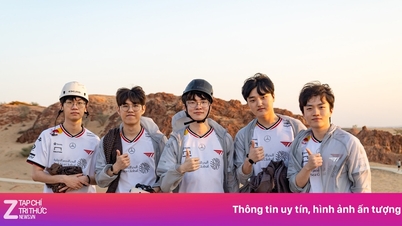



















































































Reactie (0)